Langkah -langkah untuk menghapus riwayat pencarian Bing di Browser Edge
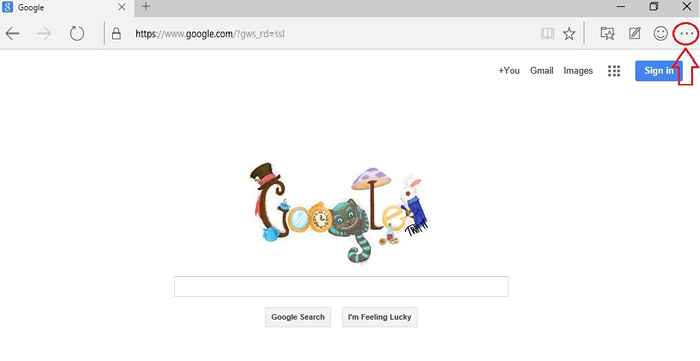
- 1871
- 233
- Jermaine Mohr
Browser Web Microsoft Edge memiliki mesin pencari Bing yang ditetapkan karena mesin pencari defaultnya. Bahkan jika Anda menghapus riwayat penelusuran browser Web Edge, saat Anda mengetikkan kueri di Bing di waktu berikutnya, Anda secara otomatis dimuat dengan banyak saran pencarian. Ini karena Bing menyelamatkan semuanya secara terpisah. Jadi jika Anda ingin semuanya dihapus dari riwayat pencarian Anda, Anda perlu memastikan bahwa Anda telah membersihkan riwayat pencarian Bing juga. Ini dapat dengan mudah dilakukan dengan sedikit langkah. Juga, Bing memungkinkan Anda memiliki kekuatan tertinggi untuk memutuskan apakah mengizinkannya untuk merekam riwayat pencarian Anda. Ini sesederhana menghidupkan atau mematikan sakelar. Langkah -langkah berikut akan memandu Anda untuk berhasil menghapus riwayat pencarian mesin pencari Bing di Browser Web Edge.
- Pertama dan terpenting, Anda perlu meluncurkan Browser Web Edge. Tugas selanjutnya adalah menemukan Ikon Tindakan Lebih Banyak dari daftar opsi. Itu dapat ditemukan di sudut kanan atas jendela browser tepi.
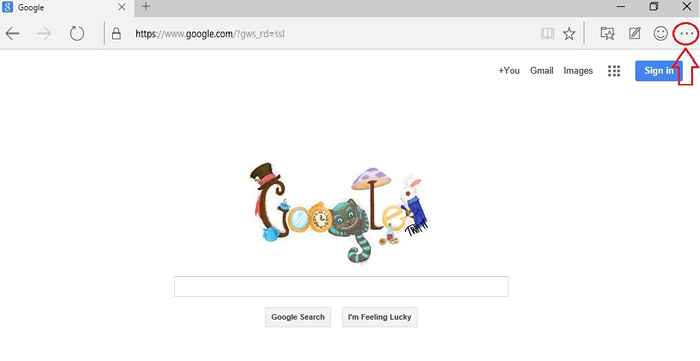
- Setelah Anda menemukan Ikon Tindakan Lebih Banyak, Klik untuk memperluas daftar opsi. Di bagian paling bawah daftar, Anda akan menemukan opsi bernama Pengaturan. Klik di atasnya.
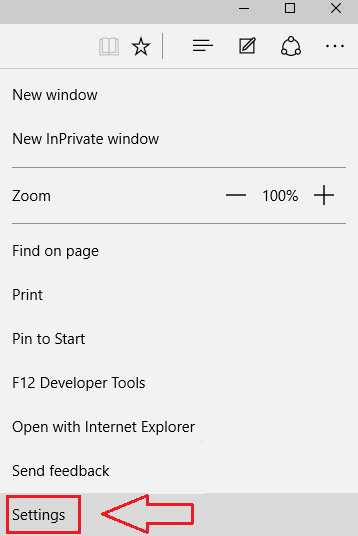
- Sekarang setelah Anda mengklik Pengaturan, daftar baru Pengaturan terbuka. Dari opsi yang tersedia, temukan yang bernama Lihat Pengaturan Lanjutan di bawah Pengaturan lanjutan. Klik untuknya untuk pergi ke langkah berikutnya.
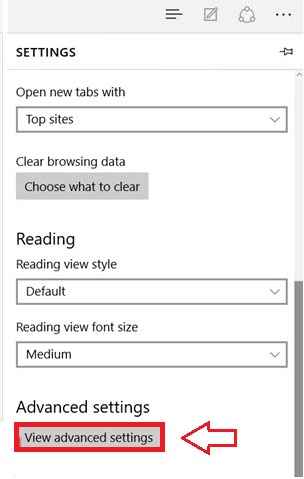
- Temukan tautannya, CLEAR BING SEHORIT PENCARIAN, yang disorot dengan warna biru dari daftar opsi baru dan klik di atasnya.
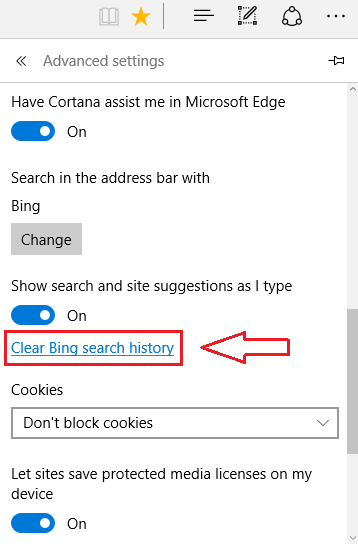
- Sekarang Anda akan dapat melihat jendela yang mengatakan Sejarah pencarian. Di sinilah Anda akan melihat semua pertanyaan pencarian yang telah Anda buat. Anda dapat dengan mudah menghapus pencarian tertentu atau semua pencarian sekaligus dari jendela ini.
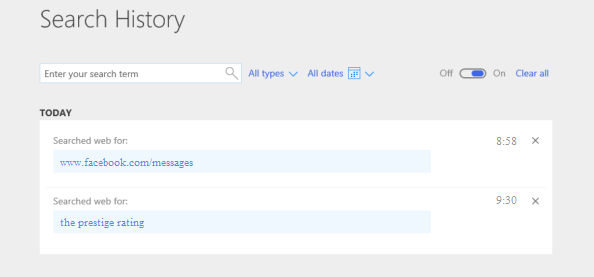
- Mesin pencari Bing memberi Anda kekuatan untuk memutuskan apakah akan membiarkannya merekam riwayat pencarian Anda atau tidak. Dengan hanya mengklik tombol sakelar, Anda dapat dengan mudah meminta Bing untuk merekam riwayat pencarian Anda atau memintanya untuk berhenti merekam sama sekali. Temukan tombol yang mengatakan nyala dan mati dekat dengan Bersihkan semua tautan. Jika Anda memutar tombol ini pada, maka Bing akan merekam sejarah Anda dan jika Anda mengubahnya mati, Bing akan berhenti merekam sejarah Anda.
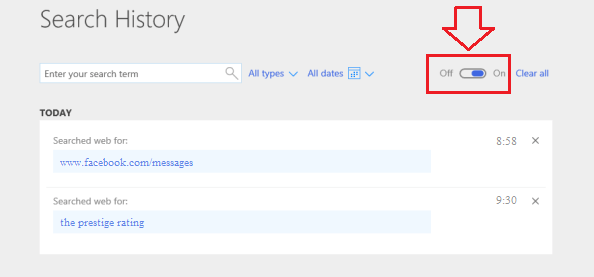
- Sekarang, jika Anda ingin menghapus entri yang sudah dibuat secara khusus, cukup temukan entri dari kueri pencarian yang telah dicantumkan Bing. Yang harus Anda lakukan untuk menghapusnya, adalah mengklik tombol silang yang terkait dengannya.
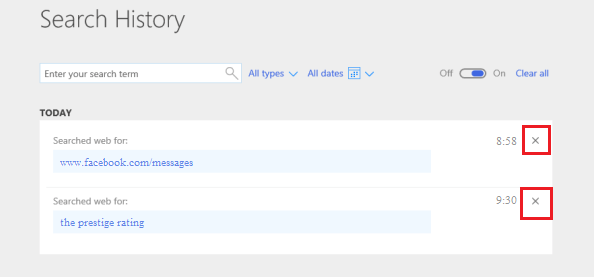
- Dan jika Anda sedang terburu -buru dan tidak punya waktu untuk menghapus entri dengan masuk, selalu ada Bersihkan semua tautan.
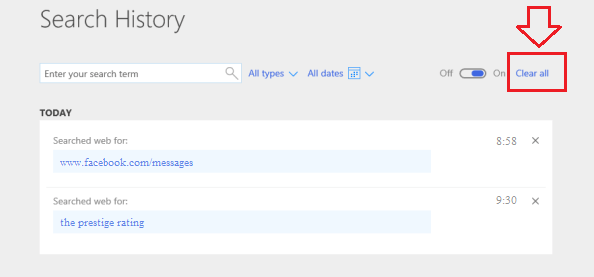
- Jika Anda mengklik Bersihkan semua, Anda akan diminta untuk mengkonfirmasi penghapusan sejarah. Setelah Anda melakukannya juga, semua riwayat Anda akan dihapus.
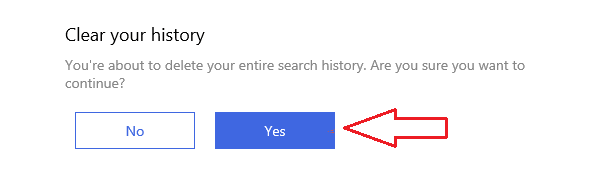
- Itu dia! Kamu sudah selesai. Sekarang Anda akan melihat dialog yang mengatakan bahwa Anda telah berhasil membersihkan semua riwayat pencarian Anda.
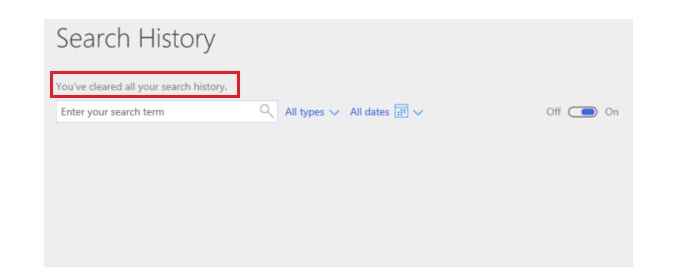 Semoga artikel ini bermanfaat. Dan sekarang kita tahu bagaimana melakukan penelitian serius dari browser tepi tanpa meninggalkan jejak.
Semoga artikel ini bermanfaat. Dan sekarang kita tahu bagaimana melakukan penelitian serius dari browser tepi tanpa meninggalkan jejak.
- « Cara mengecualikan folder dari riwayat file di windows 10
- Cara menggunakan karakter khusus pada windows 10 »

